Como obter a melhor experiência no Apex Legends? Se você gosta do jogo, provavelmente já fez essa pergunta. Na verdade, é possível alcançar esse objetivo ao aprimorar as configurações do Apex Legends. Neste post, a MiniTool mostra um guia completo de otimização do Apex Legends.
Visão Geral do Apex Legends
Apex Legends, um dos melhores jogos de Battle Royale da história, foi lançado em fevereiro de 2019. Desde então, o Apex Legends atraiu um grande número de jogadores. Para jogar este jogo em seu computador, você deve garantir que seu dispositivo atenda aos requisitos de sistema necessários para ele rodar.
Confira abaixo os requisitos do Apex Legends (incluindo os requisitos mínimos e recomendados do sistema).
Requisitos Mínimos
Sistema operacional: Sistemas Windows 7 e superiores de 64 bits
CPU: 6ª geração Intel Core i3/AMD FX 4350 (ou equivalente)
RAM: 1333Mhz 6GB DDR3
GPU: AMD Radeon HD 7730/NVIDIA GeForce GT 640 (placa compatível com Direct X 11)
Rede: Conexão com a Internet de 512 kbps ou mais
Espaço de armazenamento: 30 GB
Requisitos Recomendados
Sistema operacional: Windows 10 de 64 bits
CPU: 3ª geração Intel Core i5/AMD Ryzen 5 (ou superior)
RAM: 1333Mhz 8GB DDR3 ou superior
GPU: AMD Radeon R9 290/NVIDIA GeForce GTX 970 ou superior
Rede: Conexão à Internet banda larga
Espaço de armazenamento: 30 GB
Agora, basta verificar se o seu computador atende a esses requisitos. Em caso negativo, você pode tentar fazer algumas adaptações. Por exemplo, se a RAM for insuficiente, adicione um pouco de RAM ao seu notebook. Se o armazenamento disponível não for suficiente, aumente o espaço em disco no PC.
Além disso, é possível estender o espaço em disco usando um programa profissional. O MiniTool Partition Wizard é um utilitário que permite obter mais espaço em disco facilmente. Os recursos Estender partição e Redimensionar/Mover Partição podem ajudá-lo a aumentar o espaço de armazenamento.
Como um gerenciador de partições multifuncional, o MiniTool Partition Wizard também permite que você formate partições, verifique sistemas de arquivos, execute testes de superfície, limpe o disco, recupere uma partição ausente, etc. Além disso, ele também é útil para resolver questões práticas como erros no cartão de jogos do Switch, erro 42125 de arquivo zip corrompido, travamentos no jogo Fallout 4, ce-32809-2, lentidão no Windows Creator Edition e muitos outros problemas no seu PC.
Agora, baixe e instale o MiniTool Partition Wizard em seu computador e siga os passos a seguir para aumentar o espaço no seu disco rígido.
MiniTool Partition Wizard FreeClique para baixar100%Limpo e seguro
Passo 1: Execute o MiniTool Partition Wizard para entrar em sua interface principal. Escolha a unidade onde deseja instalar o Apex Legends no mapa do disco e clique no recurso Estender Partição no painel de ação à esquerda.
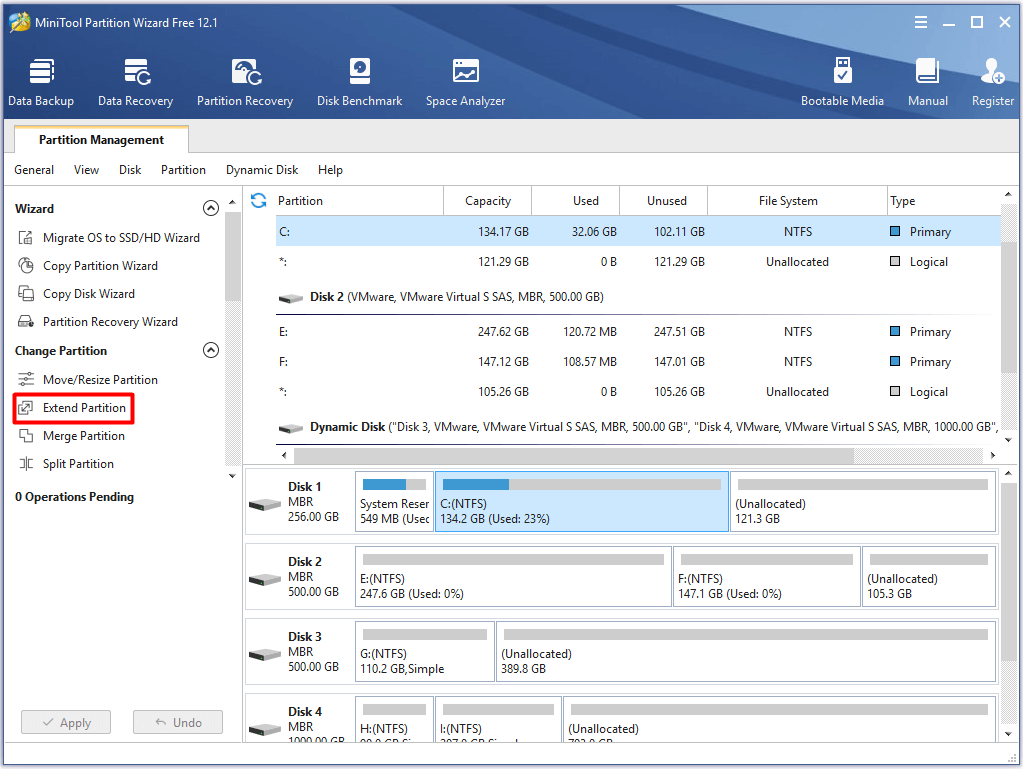
Passo 2: Na janela elevada, escolha uma partição da qual você gostaria de obter espaço e mova a barra de controle para a direita ou para a esquerda para determinar a quantidade de espaço a ser emprestada da partição selecionada. Depois disso, clique no botão OK para salvar as alterações feitas e clique em Aplicar para executar a operação.
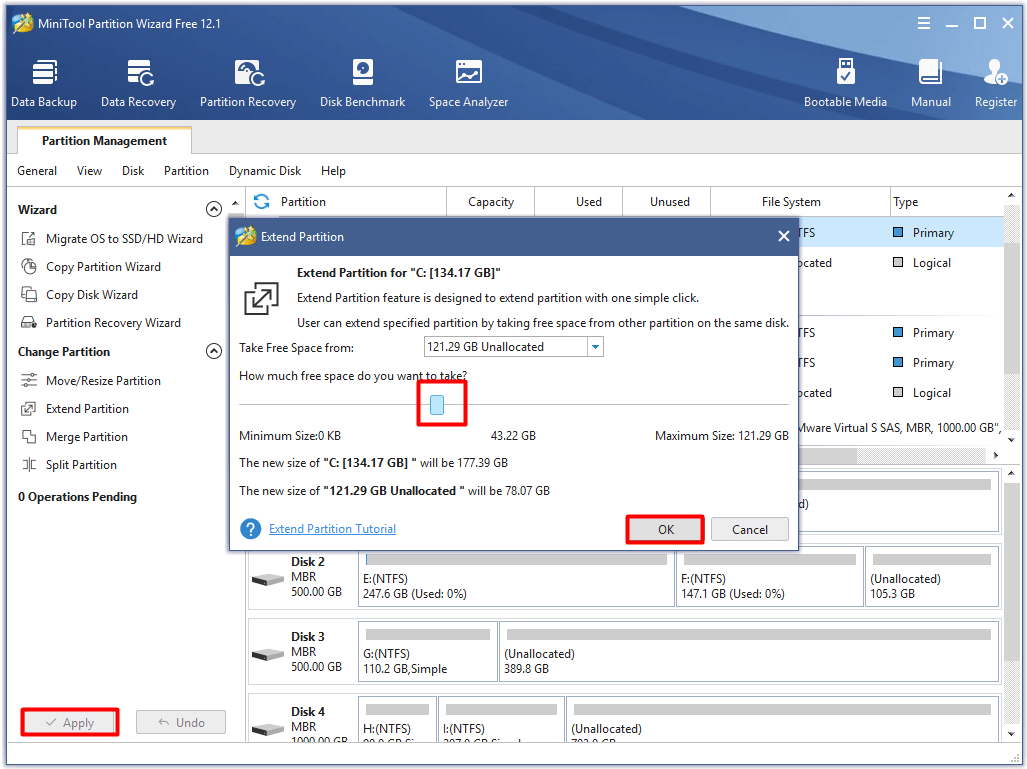
Você só pode instalar e jogar Apex Legends em seu computador se o dispositivo atender aos requisitos mínimos. Como melhorar o desempenho do Apex Legends? Basta seguir este guia de otimização!
Melhor recomendação: Guia Completo Para Corrigir o Código de Erro 2005-0003 do Nintendo Switch
Como Fazer o Apex Legends Rodar Mais Rápido
Obter uma boa experiência de jogo é o objetivo de todo jogador. Como fazer o Apex Legends rodar mais rápido? Vamos mostrar vários métodos disponíveis para você.
#1: Otimize seu PC para jogos
Em primeiro lugar, otimize seu PC definindo as melhores condições. Ao fazer isso, seu computador pode funcionar mais rápido e sem problemas. Como otimizar um PC Windows para jogos? Bem, você pode aplicar o modo de jogo no Windows 10, desabilitar o algoritmo de Nagle, fazer o upgrade de HD para SSD, ajustar as configurações de efeitos visuais, desativar a aceleração do mouse, etc.
Se preferir, você pode usar um otimizador de PC gratuito para melhorar o desempenho do seu notebook e desfrutar melhor dos seus jogos.
#2: Defina as melhores configurações do Apex Legends
Para obter um FPS melhor, você precisa reduzir suas configurações gráficas. Com base nisso, otimize as configurações do Apex Legends para obter uma ótima experiência de jogo. Confira os detalhes a seguir.
Modo de exibição: Configure o modo de exibição para tela cheia, o que pode garantir que o Apex Legends receba o máximo de recursos.
Proporção da tela: De um modo geral, 16: 9 é a mais adequada.
Resolução: Configure a resolução do computador para a opção de resolução nativa. Você pode diminuir sua resolução se quiser FPS extras.
Campo de visão: Defina-o para um estado preferencial. Isso geralmente não afeta o desempenho do seu jogo.
V-sync: Recomenda-se que você desative a sincronização vertical para liberar sua taxa de quadros.
Modo de cor: Configure de acordo com sua preferência.
Taxa de FPS adaptável: Defina-a para 0.
Anti-aliasing: Defina-o como TSAA.
Textura de streaming: Nenhum.
Filtragem de textura: Anisotrópico 2x.
Qualidade de oclusão ambiental: Desabilitado.
Cobertura de sombra do sol: Baixa.
Detalhe da sombra do sol: Desabilitado
Detalhe do modelo: Baixo.
Detalhe dos efeitos: Baixo.
Marcas de impacto: Desabilitado.
Ragdolls: Desabilitado.
Sombras pontuais volumétricas: Desabilitado.
Volume do diálogo: Defina-o para 45%.
Volume do efeito sonoro: Configure-o para 66% ou mais.
Legendas: Desativadas.
#3: Otimize as configurações da GPU NVIDIA para Apex Legends
Para obter mais quadros por segundo e evitar interrupções ou falhas na imagem, você deve garantir que as configurações da placa gráfica estejam otimizadas. Quais configurações precisam ser otimizadas? Confira os detalhes no conteúdo abaixo.
Passo 1: Clique com o botão direito do mouse no ícone NVIDIA da bandeja do sistema na área de trabalho e selecione Painel de Controle NVIDIA no menu de contexto.
Passo 2: Escolha a opção Usar configurações avançadas de imagem 3D na janela principal do Painel de Controle NVIDIA.
Passo 3: Em seguida, clique na opção Gerenciar configurações 3D no painel esquerdo.
Passo 4: Depois disso, a janela principal será aberta com as Configurações Globais selecionadas por padrão. Agora, clique na aba Configurações do Programa para continuar.
Passo 5: Expanda o menu suspenso com a opção Selecione um programa para personalizar e role para baixo para encontrar o Apex Legends.
Passo 6: Na seção Especificar as configurações do programa, você verá uma lista de recursos e configurações. Desabilite a Filtragem Anisotrópica.
Passo 7: Desative todas as formas de Antialiasing (como Correção de FXAA, Modo, Transparência e Gama).
Passo 8: Defina o CUDA – GPUs para Todos. Se você não tiver essa configuração, pule esse passo.
Passo 9: Configure o Máximo de quadros pré-renderizados para 1.
Passo 10: Ajuste o status de Amostragem Multiquadros AA (MFAA) para Desativado.
Passo 11: Role para baixo e defina a GPU de renderização OpenGL para sua placa gráfica NVIDIA. Defina o Modo de gerenciamento de energia para Preferir desempenho máximo.
#4: Otimize as configurações da AMD Radeon
Se você usa placas de vídeo AMD, tente otimizar as configurações da AMD Radeon para reduzir o atraso de entrada e aumentar o FPS e a visibilidade no Apex Legends. Confira os passos a seguir.
Passo 1: Inicie as configurações AMD Radeon do seu sistema.
Passo 2: Clique na aba Jogos na tela principal.
Passo 3: Selecione Configurações Globais. Em seguida, altere o nível de anti-aliasing para 2x.
Passo 4: Ative o Modo De Filtragem Anisotrópica. Selecione Desempenho em Qualidade de Filtragem de Textura.
Passo 5: Defina Aguardar Atualização Vertical para a condição Sempre Desativada.
Passo 6: Ajuste o Modo de Mosaico para Substituir as configurações do aplicativo. Por fim, defina o Nível Máximo de Tesselação para 32x. Depois disso, feche a tela de configurações da Radeon, inicie o Apex Legends e teste o jogo para ver se ele roda sem problemas e rapidamente.
#5: Otimize as configurações de compatibilidade
A otimização das configurações de compatibilidade também pode melhorar o desempenho do Apex Legends no notebook. Você deve prestar bastante atenção na configuração de otimização de tela cheia. Confira os passos a seguir.
Passo 1: Navegue até o local onde seu Apex Legends está instalado no PC. Tente encontrá-lo seguindo este caminho: C: > Arquivos de Programas > Origin Games > Apex.
Passo 2: Clique com o botão direito do mouse no arquivo r5apex.exe e selecione Propriedades no menu.
Passo 3: Vá para a aba Compatibilidade e clique no botão Desativar otimizações de tela cheia na caixa de seleção.
Passo 4: Por fim, clique nos botões Aplicar e OK para executar e salvar as alterações.
Leitura recomendada: Qual RAM é Compatível Com Seu PC? Encontre a Melhor Escolha!
#6: Melhore as opções de energia da CPU
Para jogar Apex Legends no computador sem problemas, você deve certificar-se de que sua CPU está funcionando com as melhores configurações. Para isso, você pode otimizar as opções de energia da CPU.
Passo 1: Pressione as teclas Windows e X para abrir o menu Windows Power User e, em seguida, clique em Opções de Energia para continuar.
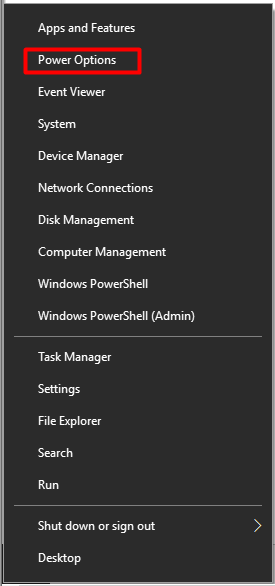
Passo 2: Clique em Configurações de energia adicionais na seção Configurações relacionadas na próxima janela.
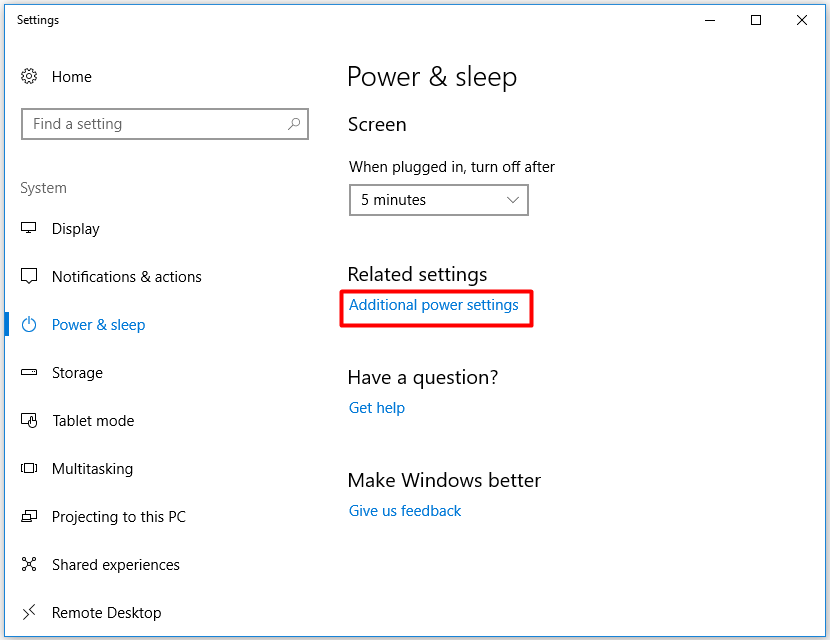
Passo 3: Na janela Opções de Energia, clique em Alterar configurações do plano atrás da seção Equilibrado (recomendado).
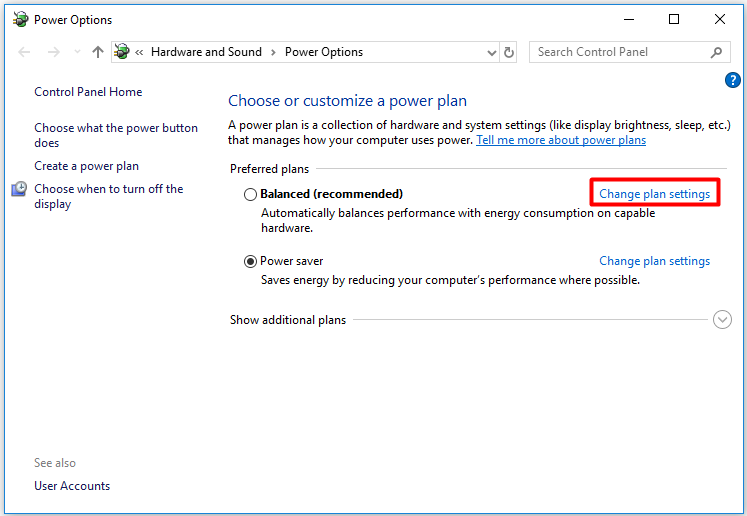
Passo 4: Na janela Editar Configurações do Plano, clique na opção Alterar configurações avançadas de energia.
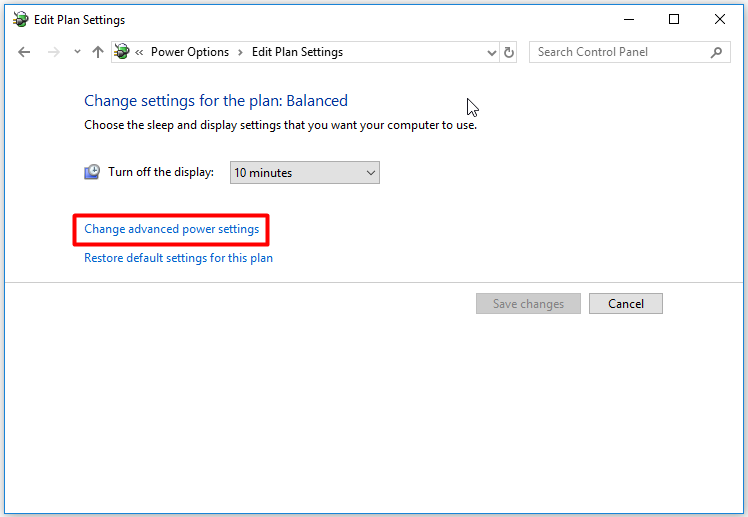
Passo 5: Role para baixo no conteúdo na janela pop-up para encontrar o Gerenciamento de energia do processador. Clique duas vezes nele para expandi-lo.
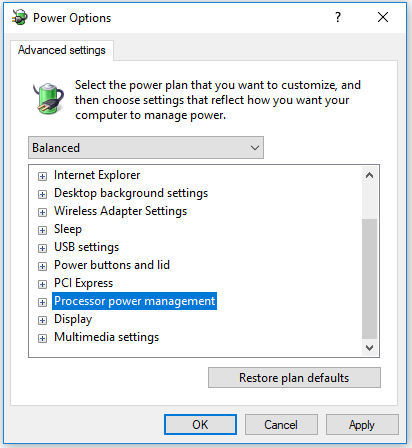
Passo 6: Expanda a seção Estado mínimo do processador e defina como Conectado para 100%.
Passo 7: Clique nos botões Aplicar e OK para concluir a operação.
Agora Basta Seguir as Dicas!
Como fazer o Apex Legends rodar mais rápido? Mostramos aqui várias opções para você otimizar o seu jogo. Em resumo, você deve atender aos requisitos do Apex Legends e definir as melhores configurações para obter um alto desempenho.
Se você conhece mais alguma dica de otimização do Apex Legends, compartilhe com a gente na seção de comentários abaixo. Você pode enviar suas dúvidas e sugestões sobre o software MiniTool por e-mail em [email protected].
Perguntas Frequentes Sobre Otimização do Apex Legends
Você pode melhorar o desempenho do Apex Legends executando os métodos abaixo.
- Otimize seu notebook
- Defina as melhores configurações no Apex Legends
- Otimize as configurações da GPU NVIDIA
- Otimize as configurações da AMD Radeon
- Otimize as configurações de compatibilidade
- Aumente as opções de energia da CPU
Para aplicar as melhores configurações de Apex Legends, recomendamos os seguintes itens como referência.
- Modo de exibição – tela cheia
- Proporção – nativa do monitor atual
- Resolução – compatível com a proporção nativa do monitor
- Brilho – ajuste-o acima do padrão para obter melhor visibilidade
- Campo de visão – 100 ou superior
- ..
Muitos fatores podem causar lag no Apex, e os seguintes elementos costumam ser os principais responsáveis.
- O hardware do computador não atende aos requisitos de sistema para o Apex Legends.
- Existem problemas com a conexão de rede.
- As configurações do jogo estão inadequadas.